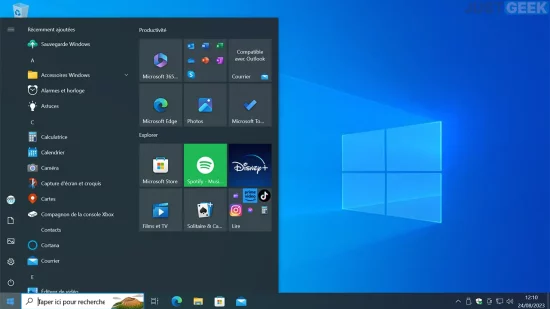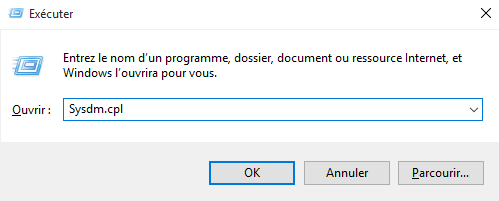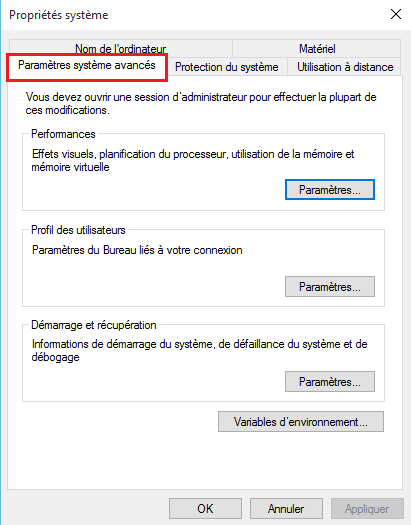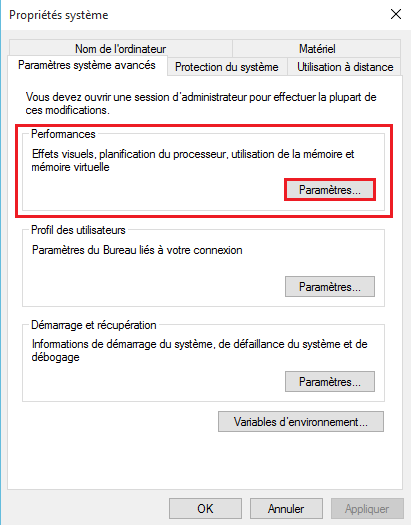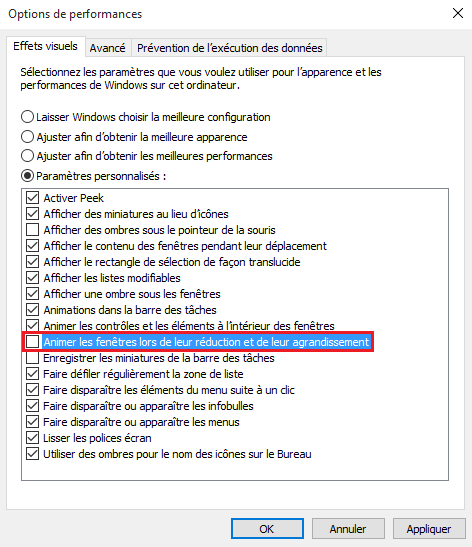Avec la sortie de Windows 10, Microsoft a redonné vie au bien-aimé menu Démarrer, fusionnant habilement la familiarité des versions antérieures de Windows avec les innovations modernes. Bien que largement salué pour son design intuitif et sa personnalisation, certains utilisateurs ont remarqué une légère lenteur dans son temps de réponse. Pour ceux qui recherchent la rapidité et l’efficacité, il est possible d’accélérer l’ouverture du menu Démarrer en quelques étapes simples. Suivez le guide !
La fusion du classique et du moderne : le menu Démarrer de Windows 10
Windows 10 a vu le grand retour du menu Démarrer après son absence remarquée dans Windows 8. La version actuelle est une fusion du design traditionnel de Windows 7 avec les tuiles dynamiques introduites dans Windows 8, offrant le meilleur des deux mondes. Totalement personnalisable, il permet aux utilisateurs de définir la taille, le contenu, la disposition des tuiles, les couleurs, et bien plus encore, selon leurs préférences.
Les raisons derrière le ralentissement du menu Démarrer
Si vous ressentez une certaine lenteur lors de l’ouverture du menu Démarrer de Windows 10, le coupable est souvent l’animation par défaut. Cette animation, bien que visuellement plaisante, peut parfois sacrifier la vitesse pour le style.
Optimiser la réactivité du menu Démarrer sur Windows 10 avec ces étapes simples
- Appuyez simultanément sur les touches Windows + R pour ouvrir la boîte de dialogue Exécuter.
- Tapez ensuite Sysdm.cpl puis appuyez sur la touche Entrée de votre clavier pour accéder aux « Propriétés système ».
- En haut de la fenêtre cliquez sur l’onglet « Paramètres système avancés ».
- Cliquez ensuite sur le bouton « Paramètres » sous « Performances » comme ci-dessous.
- Dans l’onglet « Effets visuels », décochez l’option intitulée « Animer les fenêtres lors de leur réduction et de leur agrandissement », puis cliquez sur le bouton « Appliquer ».
✅ En effectuant ces étapes, vous constaterez que votre menu Démarrer s’ouvre avec une réactivité améliorée, offrant une expérience utilisateur plus fluide.
Alternatives au menu Démarrer
Si, après ces ajustements, vous recherchez une expérience encore différente, explorez des alternatives telles que Classic Shell. Ces outils peuvent offrir des designs et des fonctionnalités qui correspondent mieux à vos goûts personnels.